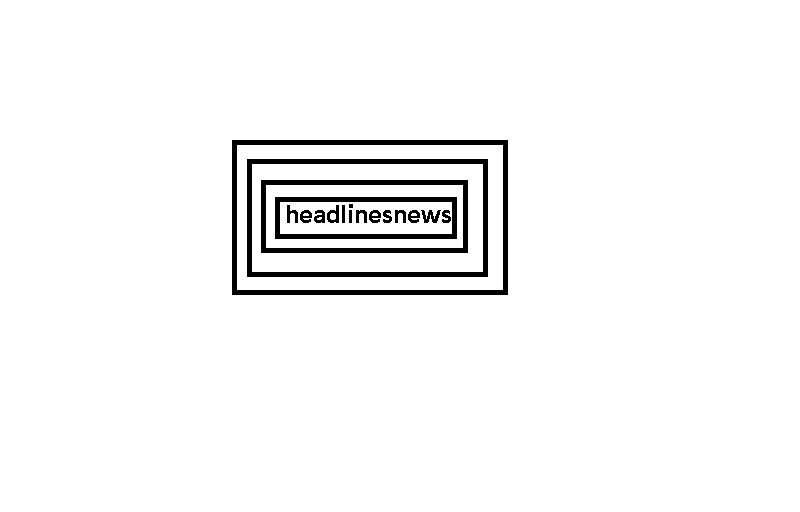সবচেয়ে হতাশাজনক উইন্ডোজ সমস্যাগুলির মধ্যে একটি হল ধীর স্টার্টআপ। যখন উইন্ডোজ বুট আপ হতে চিরতরে সময় নেয়, তখন আপনি আপনার কম্পিউটার চালু বা রিবুট করতে ভয় পাবেন।
সৌভাগ্যক্রমে, ধীর বুটিং একটি সমাধানযোগ্য সমস্যা। আমরা আপনাকে Windows 10-এ ধীরগতির স্টার্টআপ সমস্যার জন্য সবচেয়ে সাধারণ সমাধানগুলি দেখাব।
1. দ্রুত স্টার্টআপ অক্ষম করুন
সবচেয়ে সমস্যাযুক্ত সেটিংসগুলির মধ্যে একটি যা উইন্ডোজ 10-এ ধীর বুট সময় ঘটাবে তা হল দ্রুত স্টার্টআপ বিকল্প। এটি ডিফল্টরূপে সক্রিয় থাকে এবং আপনার পিসি বন্ধ হওয়ার আগে কিছু বুট তথ্য প্রি-লোড করে স্টার্টআপের সময় কমিয়ে দেয়। (মনে রাখবেন যে এটি শাট ডাউনের ক্ষেত্রে প্রযোজ্য, আপনার কম্পিউটার পুনরায় চালু করা এই বৈশিষ্ট্য দ্বারা প্রভাবিত হয় না।)
নামটি আশাব্যঞ্জক শোনালেও, এটি অনেক লোকের জন্য সমস্যা তৈরি করে। সুতরাং, এটিই প্রথম সেটিং যা আপনার যদি ধীরগতির বুট সমস্যা হয় তবে আপনাকে টগল করা উচিত।
দ্রুত স্টার্টআপ নিষ্ক্রিয় করতে, সেটিংস খুলুন এবং সিস্টেম > পাওয়ার এবং ঘুমে ব্রাউজ করুন। এই স্ক্রিনের ডানদিকে, কন্ট্রোল প্যানেলে পাওয়ার বিকল্প মেনু খুলতে অতিরিক্ত পাওয়ার সেটিংসে ক্লিক করুন।
এখানে, বাম সাইডবারে পাওয়ার বোতামগুলি কী করে তা চয়ন করুন৷ এই পৃষ্ঠায় সেটিংস পরিবর্তন করার জন্য আপনাকে প্রশাসনিক অনুমতি প্রদান করতে হবে, তাই স্ক্রিনের শীর্ষে পাঠ্যটিতে ক্লিক করুন যা বর্তমানে অনুপলব্ধ সেটিংস পরিবর্তন করুন।
নামটি আশাব্যঞ্জক শোনালেও, এটি অনেক লোকের জন্য সমস্যা তৈরি করে। সুতরাং, এটিই প্রথম সেটিং যা আপনার যদি ধীরগতির বুট সমস্যা হয় তবে আপনাকে টগল করা উচিত।
দ্রুত স্টার্টআপ নিষ্ক্রিয় করতে, সেটিংস খুলুন এবং সিস্টেম > পাওয়ার এবং ঘুমে ব্রাউজ করুন। এই স্ক্রিনের ডানদিকে, কন্ট্রোল প্যানেলে পাওয়ার বিকল্প মেনু খুলতে অতিরিক্ত পাওয়ার সেটিংসে ক্লিক করুন।
এখানে, বাম সাইডবারে পাওয়ার বোতামগুলি কী করে তা চয়ন করুন৷ এই পৃষ্ঠায় সেটিংস পরিবর্তন করার জন্য আপনাকে প্রশাসনিক অনুমতি প্রদান করতে হবে, তাই স্ক্রিনের শীর্ষে পাঠ্যটিতে ক্লিক করুন যা বর্তমানে অনুপলব্ধ সেটিংস পরিবর্তন করুন।
আপনি যদি এখানে দ্রুত স্টার্টআপ দেখতে না পান, তাহলে আপনার হাইবারনেশন সক্ষম হবে না এবং এইভাবে প্রদর্শিত হবে না। হাইবারনেশন সক্ষম করতে, একটি অ্যাডমিনিস্ট্রেটর কমান্ড প্রম্পট বা পাওয়ারশেল উইন্ডো খুলুন। আপনি স্টার্ট বোতামে ডান-ক্লিক করে বা Win + X টিপে এবং কমান্ড প্রম্পট (অ্যাডমিন) বা উইন্ডোজ পাওয়ারশেল (অ্যাডমিন) বেছে নিয়ে এটি করতে পারেন।
2. পেজিং ফাইল সেটিংস সামঞ্জস্য করুন
ভার্চুয়াল মেমরি হল একটি ফাংশনের নাম যেখানে উইন্ডোজ আপনার স্টোরেজ ড্রাইভের একটি অংশকে প্রটেন্ড RAM হিসাবে উৎসর্গ করে – এই বিভাগটিকে একটি পেজিং ফাইল বলা হয়। আরও RAM এর সাথে, আপনার সিস্টেমে একই সাথে আরও কাজ চলতে পারে। সুতরাং যদি উইন্ডোজ প্রকৃত র্যাম বাড়ানোর কাছাকাছি থাকে তবে এটি ভার্চুয়াল মেমরিতে ডুবে যায়।
কিছু লোক খুঁজে পেয়েছে যে Windows 10 স্বয়ংক্রিয়ভাবে ভার্চুয়াল মেমরি সেটিংস পরিবর্তন করতে পারে, যা বুট সমস্যা সৃষ্টি করতে পারে। সুতরাং আপনার ভার্চুয়াল মেমরি সেটিংসের দিকে নজর দেওয়া উচিত এবং ধীর বুট সমস্যাটি ঠিক করতে আপনি সেগুলি পরিবর্তন করতে পারেন কিনা তা দেখুন।
এটি করার জন্য, স্টার্ট মেনুতে ডিসপ্লে টাইপ করুন এবং উইন্ডোজের চেহারা এবং কর্মক্ষমতা সামঞ্জস্য করুন নির্বাচন করুন। উন্নত ট্যাবের অধীনে, আপনি পেজিং ফাইলের আকার দেখতে পাবেন; এটি সম্পাদনা করতে পরিবর্তন ক্লিক করুন.
ফলস্বরূপ উইন্ডোতে, যা গুরুত্বপূর্ণ তা নীচে। আপনি মেমরির প্রস্তাবিত পরিমাণ এবং বর্তমানে বরাদ্দকৃত সংখ্যা দেখতে পাবেন। এই সমস্যার কিছু ব্যবহারকারী দেখতে পান যে তাদের বর্তমান বরাদ্দ প্রস্তাবিত সংখ্যা ছাড়িয়ে গেছে।
যদি আপনার একই দেখায়, পরিবর্তন করতে সমস্ত ড্রাইভের জন্য স্বয়ংক্রিয়ভাবে পেজিং ফাইলের আকার আনচেক করুন। তারপরে কাস্টম আকার নির্বাচন করুন এবং আপনার সিস্টেমের জন্য প্রদর্শিত প্রস্তাবিত মানগুলিতে প্রাথমিক আকার এবং সর্বাধিক আকার সেট করুন (যা নীচের স্ক্রিনশট থেকে আলাদা হতে পারে)। রিবুট করুন, এবং আপনার বুট সময় উন্নত করা উচিত।
3. লিনাক্স সাবসিস্টেম বন্ধ করুন
Windows 10 ক্লাসিক কমান্ড প্রম্পট ছাড়াও একটি সম্পূর্ণ লিনাক্স টার্মিনাল অফার করে। এটি বিকাশকারীদের জন্য উত্তেজনাপূর্ণ, তবে এটি আপনার বুট সমস্যাগুলির জন্যও অপরাধী হতে পারে। এই বৈশিষ্ট্যটি ডিফল্টরূপে চালু করা হয় না। সুতরাং আপনি যদি জানেন না ব্যাশ কী, আপনার সম্ভবত এই পদক্ষেপটি চেষ্টা করার দরকার নেই, কারণ আপনি যদি এটি চালু করেন তবে আপনি জানতেন।
লিনাক্স শেল বন্ধ করতে, উইন্ডোজ বৈশিষ্ট্যগুলি চালু বা বন্ধ করতে স্টার্ট মেনুতে উইন্ডোজ বৈশিষ্ট্য টাইপ করুন। লিনাক্সের জন্য উইন্ডোজ সাবসিস্টেমে স্ক্রোল করুন, এটি আনচেক করুন এবং পুনরায় চালু করুন।
3. লিনাক্স সাবসিস্টেম বন্ধ করুন
Windows 10 ক্লাসিক কমান্ড প্রম্পট ছাড়াও একটি সম্পূর্ণ লিনাক্স টার্মিনাল অফার করে। এটি বিকাশকারীদের জন্য উত্তেজনাপূর্ণ, তবে এটি আপনার বুট সমস্যাগুলির জন্যও অপরাধী হতে পারে। এই বৈশিষ্ট্যটি ডিফল্টরূপে চালু করা হয় না। সুতরাং আপনি যদি জানেন না ব্যাশ কী, আপনার সম্ভবত এই পদক্ষেপটি চেষ্টা করার দরকার নেই, কারণ আপনি যদি এটি চালু করেন তবে আপনি জানতেন।
লিনাক্স শেল বন্ধ করতে, উইন্ডোজ বৈশিষ্ট্যগুলি চালু বা বন্ধ করতে স্টার্ট মেনুতে উইন্ডোজ বৈশিষ্ট্য টাইপ করুন। লিনাক্সের জন্য উইন্ডোজ সাবসিস্টেমে স্ক্রোল করুন, এটি আনচেক করুন এবং পুনরায় চালু করুন।
আপনি সাধারণত গ্রাফিক্স ড্রাইভার আপডেট চেক করতে আপনার পিসিতে সংশ্লিষ্ট বিক্রেতা সফ্টওয়্যার খুলতে পারেন। যদি আপনার কাছে সফ্টওয়্যারটি না থাকে, তাহলে ড্রাইভার আপডেটের জন্য আপনাকে বিক্রেতার ওয়েবসাইট (বা আপনার ল্যাপটপ প্রস্তুতকারকের ওয়েবসাইট) পরিদর্শন করতে হতে পারে।